Cum se remediază „Suficient de spațiu pe iPhone (09.15.25)
iPhone-ul este unul dintre cei mai mari jucători din industria smartphone-urilor de astăzi, dar există un aspect în care dispozitivele Android depășesc iPhone-urile: stocarea.
Majoritatea dispozitivelor Android au memorie extensibilă sub formă de SD carduri. Deci, chiar dacă stocarea dispozitivului dvs. este de numai 8 GB sau 16 GB, puteți stoca până la 64 GB sau 256 GB, în funcție de dispozitiv și de cardul SD. Puteți stoca filme, fișiere, fotografii și chiar aplicații pe cardul dvs. SD.
Pe iPhone, pe de altă parte, sunteți blocat doar cu capacitatea de stocare a dispozitivului. iPhone-urile nu au sloturi pentru dispozitive de stocare externe, cum ar fi cardurile SD. Deci, dacă ați cumpărat un iPhone cu un spațiu de stocare de 16 GB, sunteți blocat cu acea cantitate de stocare și trebuie să îl gestionați bine de acolo.
Stocarea pe telefon se poate umple foarte repede. Având în vedere ritmul la care utilizatorii fac fotografii, filmează videoclipuri, navighează pe web, redă muzică și transmit mesaje, nu va dura prea mult timp până când stocarea lor internă va fi epuizată. Aceste fișiere mănâncă spațiu puțin câte puțin până într-o zi, veți fi surprins când iPhone-ul dvs. vă spune că nu există suficient spațiu de stocare și nu puteți salva nimic pe dispozitiv. Ce faceți?
În anumite cazuri, dispozitivele iPhone vă vor afișa notificarea „nu este suficient spațiu de stocare”, chiar dacă mai aveți spațiu de stocare rămas pe dispozitiv. Acest articol va explica de ce apare această notificare și ce trebuie să faceți atunci când iPhone-ul dvs. acționează în acest fel.
Rezumat stocare pe iPhone 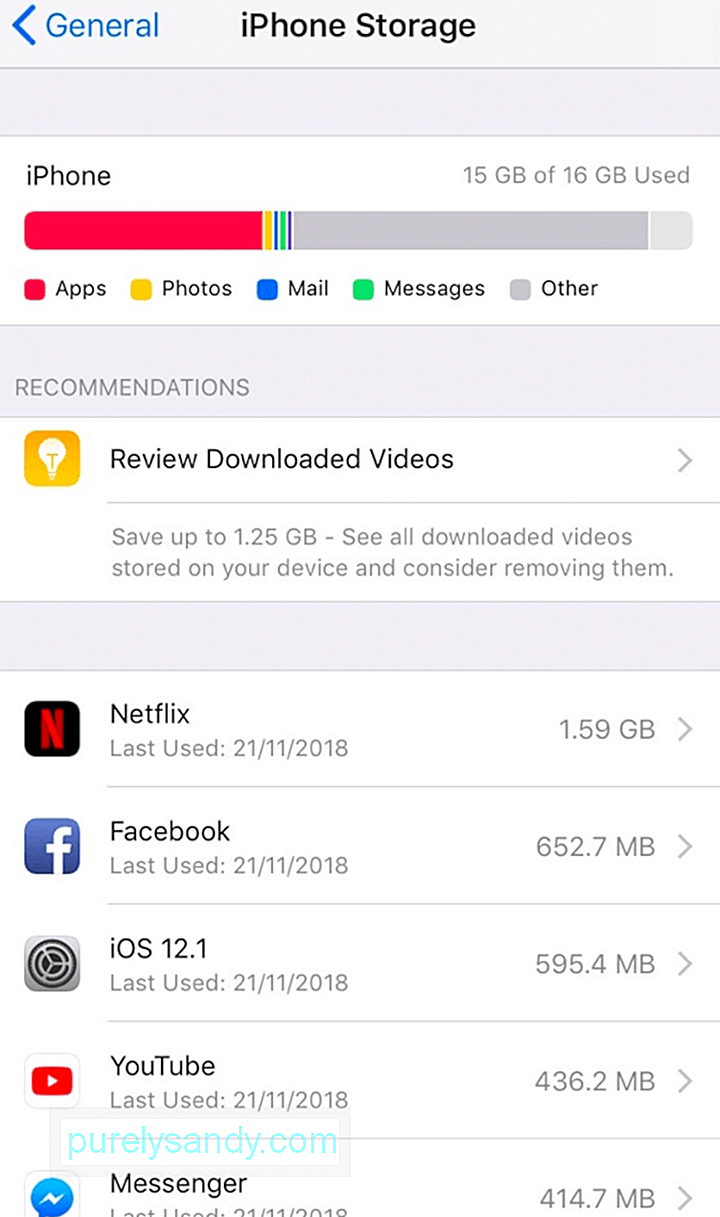 Înainte de a încerca să aflați cum să rezolvați această problemă, trebuie să știți mai întâi ce ocupă spațiu pe iPhone.
Înainte de a încerca să aflați cum să rezolvați această problemă, trebuie să știți mai întâi ce ocupă spațiu pe iPhone.
Pentru a afla ce fișiere consumă spațiul dvs. de stocare și cât de mult ascund, accesați Setări & gt; General & gt; Stocare iPhone .
Veți vedea un rezumat al articolelor care vă consumă spațiul, inclusiv:
- Aplicații - Acestea sunt jocurile și alte aplicații pe care le instalați pe dispozitiv.
- Fotografii - Aceasta include imagini, videoclipuri, filme și alte fișiere multimedia de pe iPhone.
- E-mail - Aceasta include toate atașamentele de e-mail din aplicația E-mail. Cu cât vă înregistrați mai multe conturi de e-mail în aplicația de e-mail, cu atât va consuma mai mult spațiu de stocare.
- Mesaje - Aceasta include toate mesajele text și multimedia pe care le trimiteți și le primiți pe telefon. <
- Altele - Toate celelalte fișiere sunt grupate sub aceasta, inclusiv sistemul de operare și alte actualizări ale sistemului.
În afară de rezumatul stocării din spațiul de stocare iPhone, veți vedea, de asemenea, o listă cu toate aplicațiile instalate pe iPhone și cât spațiu consumă.
Cum să rezolvați problema „Nu este suficient spațiu de stocare” pe iPhoneAcum, că știi cât spațiu mai ai și cât spațiu de stocare consumă aplicațiile și fișierele tale, îți va fi mai ușor să gestionezi spațiul de stocare al dispozitivului.
Dacă întâlnești „spațiu de stocare insuficient Notificare spațiu ”pe iPhone, nu începeți să ștergeți aplicațiile la întâmplare doar pentru a elibera spațiu, deoarece s-ar putea să pierdeți date importante. Iată câteva modalități de recuperare a spațiului de stocare de pe iPhone:
Faceți o obișnuință bună să ștergeți conținut învechit și duplicat de pe telefon. De exemplu, dacă faceți mai multe fotografii doar pentru a obține una care vă place, asigurați-vă că ștergeți celelalte fotografii de care nu aveți nevoie sau care nu vor fi utilizate. Ștergerea videoclipurilor descărcate de pe Netflix vă poate elibera mult spațiu pe dispozitiv.
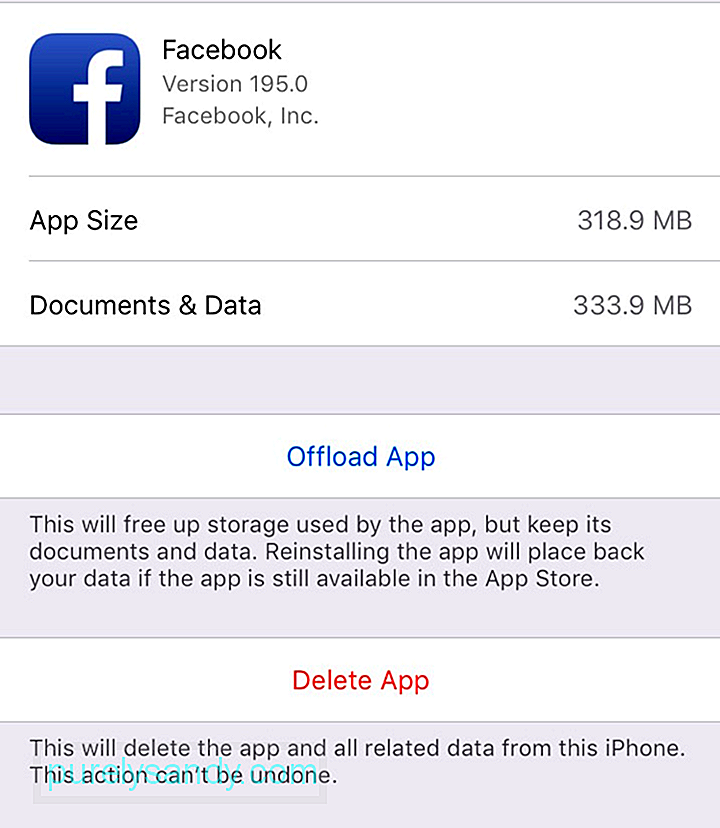 De asemenea, puteți șterge unele dintre aplicațiile de care nu aveți nevoie, mai ales dacă consumă prea mult spațiu. Aplicația Facebook, de exemplu, are mai mult de 650 MB. Când verificați aplicația, dimensiunea reală este de numai 318 MB, iar restul sunt toate documente și date asociate acesteia.
De asemenea, puteți șterge unele dintre aplicațiile de care nu aveți nevoie, mai ales dacă consumă prea mult spațiu. Aplicația Facebook, de exemplu, are mai mult de 650 MB. Când verificați aplicația, dimensiunea reală este de numai 318 MB, iar restul sunt toate documente și date asociate acesteia.
Puteți fie să descărcați aplicația, fie să o ștergeți, apoi să reinstalați o copie nouă. Descărcarea aplicațiilor este o soluție de urgență atunci când dispozitivul nu mai are spațiu de stocare. Descarcă automat aplicația ștergând aplicația însăși (pe care o puteți descărca oricând), păstrând în același timp toate documentele și datele.
Pentru a șterge aplicațiile nedorite, accesați Setări & gt; General & gt; Stocare , apoi selectați orice aplicație pentru a verifica cât spațiu folosește. Atingeți Ștergeți aplicația .
O modalitate mai ușoară de a șterge fișierele nedorite este utilizarea unei aplicații terță parte, cum ar fi Outbyte MacRepair. Acest instrument vă permite ștergeți toate fișierele inutile dintr-un singur clic.
Dacă iPhone-ul dvs. rulează iOS 11 sau o versiune ulterioară, veți primi sfaturi despre cum să vă gestionați spațiul și cum să ștergeți aplicații sau conținut de care nu aveți nevoie.
Pentru a face acest lucru:
- Accesați Setări & gt; General & gt; Stocare iPhone.
- Veți vedea secțiunea Recomandări sub prezentarea generală a spațiului de stocare.
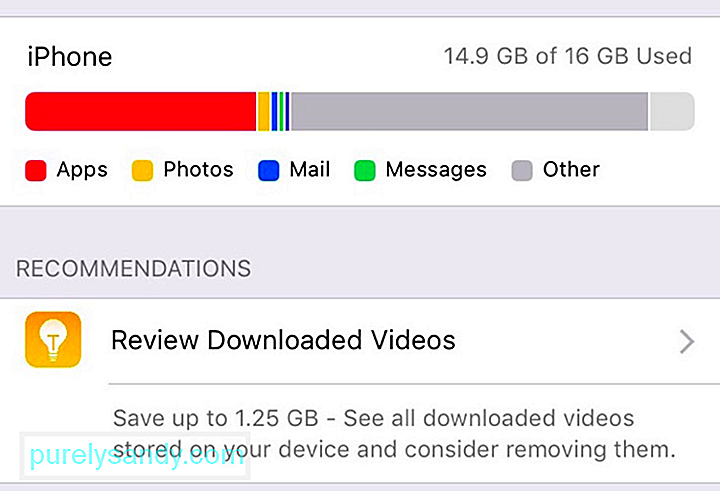
- Atingeți recomandarea și urmați instrucțiunile de pe ecran. În acest exemplu, videoclipurile descărcate consumă 1,25 GB spațiu. Puteți examina fiecare videoclip și puteți vedea pe care le puteți șterge.
Dacă aveți o mulțime de fotografii și videoclipuri pe iPhone, puteți activa iCloud Photo Library pentru a încărca automat conținut în cloud. Puteți accesa biblioteca foto iCloud oricând de pe orice dispozitiv. Apoi puteți șterge copiile de pe dispozitiv pentru a economisi spațiu.
Pentru a activa biblioteca foto iCloud, urmați acești pași:
- Actualizați dispozitivul la cea mai recentă versiune iOS și asigurați-vă că iCloud este configurat.
- Conectați-vă în contul dvs. iCloud.
- Pe iPhone, accesați Setări & gt; (numele tău) & gt; iCloud & gt; Fotografii. Asigurați-vă că iCloud Photos este activat.
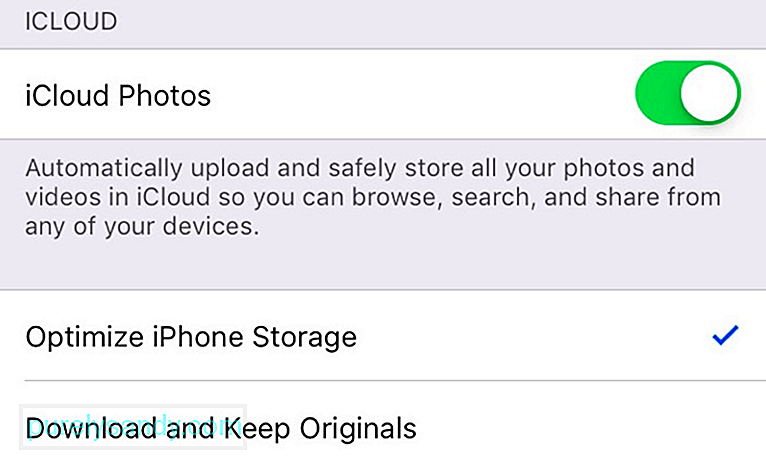
- De asemenea, puteți bifa Optimizați Stocare iPhone pentru a vă maximiza spațiul.
În afară de ștergerea tuturor fișierelor și datelor inutile, puteți șterge și vechile mesaje de pe telefon. S-ar putea să pară o lucrare care consumă mult timp parcurgând mesajele dvs. unul câte unul, dar există un truc. Puteți scăpa de toate mesajele dvs. vechi configurând iOS pentru a elimina toate mesajele care au fost pe dispozitivul dvs. pentru o anumită perioadă de timp, cum ar fi mai mult de 30 de zile sau mai mult de un an.
Pentru a face acest lucru:
- Accesați Setări & gt; Mesaje.
- În Istoricul mesajelor , atingeți Păstrați mesaje și selectați un parametru de timp.
- Faceți clic pe Ștergeți . Concluzie Există multe alte modalități de a elibera dispozitivul de stocare pe un iPhone, dar cele pe care le-am enumerat mai sus sunt cele mai ușoare și cele mai rapide metode de recuperare a spațiului prețios. Sperăm că acest ghid vă ajută să rezolvați problema iPhone-ului „spațiu de stocare insuficient”.
Video YouTube.: Cum se remediază „Suficient de spațiu pe iPhone
09, 2025

